如何在安裝前測試 WordPress 插件
已發表: 2024-06-04作為 WordPress 用戶,您將了解外掛程式在增強網站功能方面的強大功能。 外掛程式可讓您不再需要具備編碼知識,並且可以將靜態網站轉變為電子商務商店、媒體公司、電子學習平台或其他東西。
有數千個可用的插件。 但是,您應該始終在安裝之前對其進行測試,這可以避免潛在的兼容性問題、與現有外掛程式或主題的衝突以及意外錯誤。
在這裡,我們將逐步介紹在安裝 WordPress 外掛程式之前有效測試該外掛所需的步驟。 遵循這些最佳實踐,以確保您選擇的外掛程式能夠無縫地滿足您網站的需求和功能。
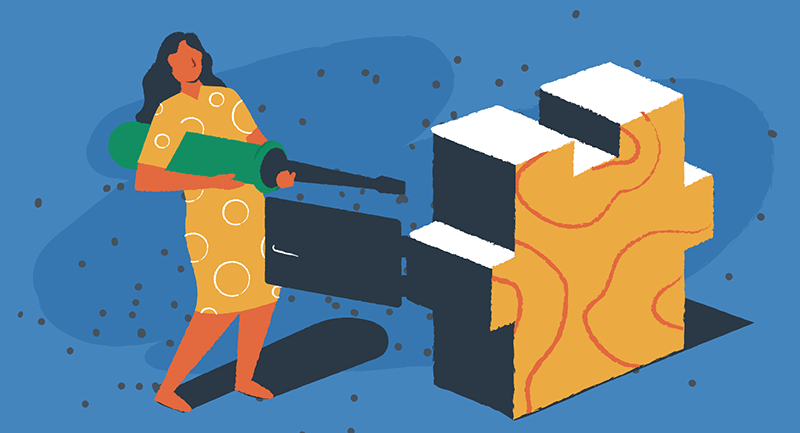
測試前應採取的步驟
這是「預測試」階段,因此您可以在主動測試 WordPress 外掛程式之前進行一些初步研究和檢查。
- 研究並閱讀外掛評論
您的第一步可能是找到滿足您需求的插件。 您應該訪問官方 WordPress 外掛程式儲存庫或 CodeCanyon 等可靠的市場,以查找符合您要求的外掛程式。 在此過程中,列出一些選項並進行盡職調查。 就是這樣:
- 瀏覽插件列表並閱讀用戶評論和評分。
- 在 WordPress.org 論壇以及用戶討論外掛程式的其他論壇或網站上尋找評論。
- 檢查星級並閱讀其他用戶的評論,以了解整體滿意度。
研究插件時,請密切注意正面和負面的回饋。 主要尋找活躍安裝數量和插件更新頻率等見解。
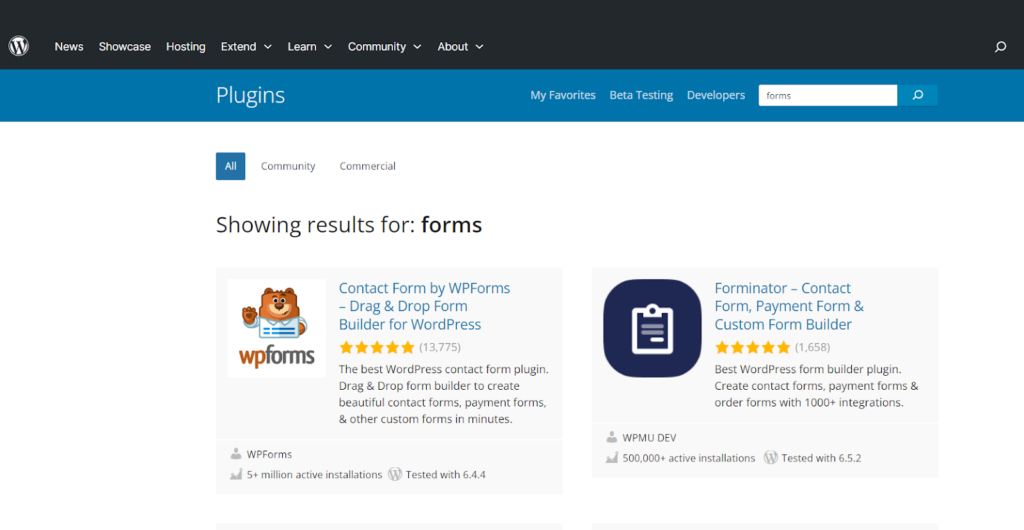
根據評論、星級評定和討論來評估外掛。
具有高評級、正面評價和定期更新的插件通常更可靠和有效。 但是,不要忘記每個網站的需求都是獨特的,因此請選擇符合您特定要求的插件。
- 檢查相容性和更新
並非所有外掛程式都與您的 WordPress 版本或您使用的其他外掛程式和主題相容。 因此,在安裝之前檢查插件的兼容性非常重要。
- 檢查儲存庫中外掛程式清單中的「相容至或與」部分,看看它是否與您的 WordPress 版本相符。
- 在 WordPress 儲存庫中的外掛程式頁面上檢查其相容性和系統需求。
- 尋找與外掛程式描述或更改日誌部分中提到的其他外掛程式或主題的已知衝突。
- 檢查「上次更新」日期,以了解開發人員是否定期維護和更新外掛程式。 頻繁的更新表明開發人員正在積極改進插件的功能、修復錯誤並解決安全漏洞。
- 如果可能的話,也要檢查它是否已經使用您目前的 WordPress 主題進行了測試。
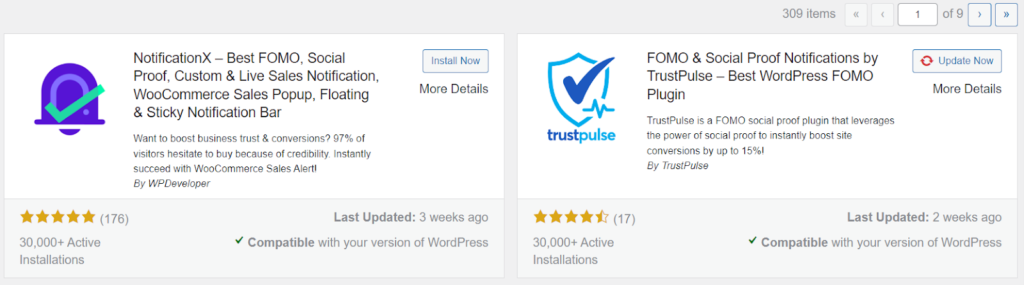
檢查最新更新和相容性。
當涉及到與安全性、SEO、快取和其他核心功能相關的插件時,相容性最為重要。 為了避免任何重大問題,您需要確保您選擇的插件與您網站的當前設定相容。
如何在安裝前測試插件
了解插件的兼容性、安全性和可靠性可以讓您了解其有效性。 一旦您確定要安裝哪個插件,就可以進行測試了。 以下是安裝前測試 WordPress 外掛的步驟。
1. 備份您的網站
在開始測試新外掛程式之前,必須先建立網站的備份。 此步驟是一個安全網,以防測試過程中出現任何問題。
有幾種備份站點的選項:
- 下載並啟動備份外掛程式以建立您網站的副本。
- 查看您的網站寄存控制面板或參考您的主機服務透過託管儀表板進行備份。 良好的網站託管會自動提供頻繁的備份,以確保您的網站存在最新版本。
- 您可以手動備份您的網站。
備份您的網站意味著如果外掛程式導致您的內容出現問題,您將有一個後備方案。
2. 設定暫存站點
避免使用您的即時網站進行測試,因為這會影響用戶體驗並可能導致不可預見的問題。 測試插件的最佳方法是建立一個臨時網站,該網站在功能、設計和內容方面與您的即時網站完全相同。 暫存網站對公眾不可見,您可以使用 WordPress 維護模式,而不會影響您的即時網站。

您可以手動建立臨時站點,也可以使用像 Duplicator 這樣的外掛程式。
3. 在臨時站點上安裝並測試插件
建立臨時網站後,安裝要測試的插件。 您可以透過 FTP 或 WordPress 儀表板上傳外掛程式的 zip 檔案來手動執行此操作。 啟動它並開始使用您的插件,看看它如何影響您的網站。
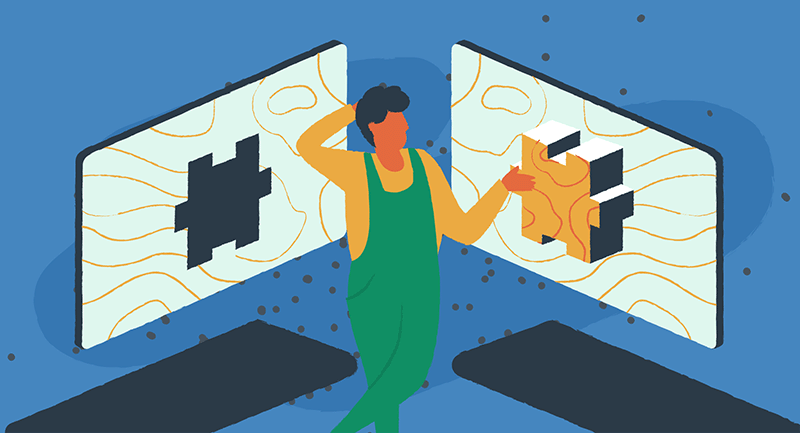
一個相容且高品質的插件應該在不改變其外觀的情況下為您的網站添加新功能。 當一切看起來都正常時,您就會知道它工作正常。
讓我們來看看要運行的關鍵檢查,以確保您的外掛程式得到全面優化:
- 在各種 Web 瀏覽器(例如 Chrome、Firefox、Safari 和 Edge)上執行登台網站,並尋找明顯的 UX 和 UI 問題。
- 檢查載入速度是否緩慢,可能是由插件引起的。
- 啟動暫存網站上的所有其他外掛程式和目前主題,以評估與其他外掛程式/主題的潛在衝突。
- 執行插件應該執行的所有功能和任務。 例如,如果它是聯絡表單插件,請填寫並提交測試表單,或者如果它是自動發布和調度插件,請連接帳戶並安排一些測試帖子。
- 嘗試插件中提供的不同設定和選項,看看它們如何影響您的網站。
- 繼續訪問您網站的即時預覽,以確保一切正常運作。
有用的測試就是要注意細節。 這應該不具有挑戰性,但在安裝之前需要時間和精力來支援插件的有效工作。
4. 調試問題
如果在測試過程中遇到問題或錯誤,調試對於確定根本原因至關重要。
這不一定是個複雜的過程。 您可以遵循以下一些簡化步驟:
- 使用 WordPress 的內建運行狀況檢查:WordPress 提供了運行狀況檢查和故障排除插件,可以幫助識別常見問題,而無需深厚的技術知識。 它允許您檢查網站的健康狀況並提供簡單的解決方案或建議。
- 檢視外掛衝突:有時,問題不在於外掛本身,而在於它與其他外掛程式或主題的互動方式。 您可以透過停用您正在測試的插件之外的所有其他插件來完成此操作。 如果問題解決,請一一重新啟動其他插件,直到找到罪魁禍首。
- 切換到預設主題:主題也會導致衝突。 暫時切換到預設 WordPress 主題(例如「二十二十一」)可以幫助您確定問題是否與主題相關。
- 使用「啟用偵錯模式」選項:在「wp-config.php」檔案中,您可以透過設定「define('WP_DEBUG', true);」來啟用 WordPress 的偵錯模式。 此功能顯示更詳細的錯誤訊息,這在線上尋求協助時很有幫助。 完成後請記住將其關閉(將其設為“false”),以避免向訪客顯示錯誤。
最後,向線上 WordPress 論壇尋求支援——他們通常擁有您需要的所有資訊。
5.收集用戶回饋
測試 WordPress 外掛的另一個有價值的步驟是收集一組受信任的使用者或團隊成員的回饋。 他們的意見可以為插件的性能和功能提供有用的觀點。
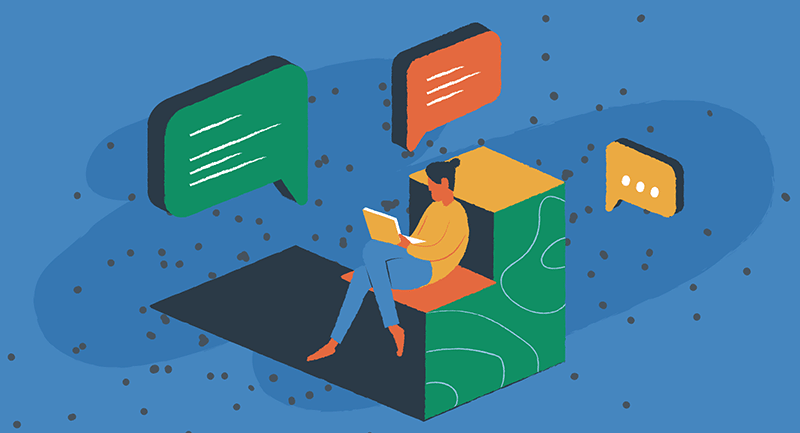
只需要求客戶或員工照常使用您的網站並記下任何回饋。 透過這種方式,您可以評估現實世界的可用性和在上述測試階段可能不明顯的潛在問題。
自己測試插件的替代方法
假設您不想建立臨時網站或執行任何看起來過於複雜和技術性的步驟。 不用擔心,在安裝之前還有其他方法可以測試插件。
探索示範版本或免費試用版
您可以尋找演示版本或免費試用版。 大多數信譽良好的插件提供者都會向用戶提供其插件的演示或試用版本。 這是親身體驗該插件功能並確定它是否滿足您的期望的絕佳機會。
透過探索所有功能、設定和自訂選項來利用這些選項。 注意使用者介面、易用性以及外掛程式與您現有網站的整合程度。
測試演示版本或免費試用版可讓您評估外掛程式的相容性、可用性以及對網站效能的潛在影響。 如果外掛程式不提供演示或免費試用,請考慮直接聯絡開發人員以詢問他們可能提供的任何測試選項。
線上測試工具
您可以使用線上測試工具,它提供了用於測試 WordPress 主題和外掛程式的虛擬環境。 這些平台不需要任何技術知識來運行測試,並且會模擬使用插件的真實情況。
但是,請記住,這些線上工具可能並不總是提供準確的結果,最好將它們與上面提到的其他測試方法結合起來,以便更全面地評估插件的性能。
成功將外掛程式新增至您的 WordPress 網站
對於插件來說,沒有一刀切的解決方案。 適用於網路專家或您最好朋友的網站的內容可能不適合您。 在做出適合您網站需求的決定之前,研究和測試不同的選項至關重要。 請記住在選擇插件時始終優先考慮相容性、安全性和可靠性。 最好的方法是使用 EasyWP 輕鬆託管和備份您的網站。
